Джойстик PS4 является популярным и удобным аксессуаром для игровых консолей Sony PlayStation. Однако, многие владельцы смартфонов на Android тоже хотят воспользоваться этим контроллером для игр на своих устройствах. В этой статье мы расскажем вам, как подключить джойстик PS4 к Android и настроить его для комфортной игры.
Первым шагом в подключении джойстика PS4 к Android является активация режима "Pairing" на самом контроллере. Для этого необходимо одновременно нажать и удерживать кнопки "PS" и "Share" на джойстике до тех пор, пока индикатор на контроллере не начнет мигать быстро. Это означает, что контроллер готов к сопряжению.
Затем на вашем устройстве Android откройте меню "Настройки" и перейдите в раздел "Bluetooth". Включите функцию Bluetooth, если она еще не активирована, и дождитесь, пока ваш джойстик PS4 появится в списке устройств. Нажмите на его название и дождитесь завершения процесса сопряжения. Обычно этого достаточно для успешного подключения.
Однако, в некоторых случаях может потребоваться установка дополнительного приложения для полноценной работы джойстика PS4 на Android устройстве. Например, такие приложения, как "Bluetooth Auto Connect" или "Sixaxis Controller", могут помочь вам в настройке контроллера. Прочитайте отзывы и инструкции к приложению, чтобы узнать, как правильно настроить ваш джойстик PS4.
Теперь, когда ваш джойстик PS4 подключен к Android, вы можете наслаждаться играми на своем смартфоне или планшете с большим комфортом. Обратите внимание, что не все игры поддерживают джойстик PS4, но многие популярные игры, особенно те, которые были выпущены в последние годы, обеспечивают полную совместимость с этим контроллером. Настройте кнопки джойстика в настройках каждой игры по своему усмотрению и погрузитесь в захватывающий мир игр на Android с джойстиком PS4 в руках!
Выбор подходящего джойстика PS4 для Android-устройств
Подключение джойстика PS4 к Android-устройству открывает возможности для игры на большом экране и дает более комфортный контроль над игровым процессом. Однако перед подключением джойстика необходимо убедиться, что он совместим с вашим устройством. В этом разделе мы рассмотрим несколько важных аспектов, которые следует учесть при выборе подходящего джойстика PS4 для Android-устройств.
| Аспект | Описание |
|---|---|
| Совместимость | Проверьте, поддерживает ли джойстик PS4 режим "USB Host" или "OTG" (On-The-Go), который позволяет подключать внешние устройства к Android-устройству. Убедитесь, что ваше устройство поддерживает данный режим и имеет соответствующий разъем. |
| Беспроводное подключение | Если вы предпочитаете беспроводную связь, выберите джойстик PS4 с поддержкой Bluetooth. Убедитесь, что ваше Android-устройство также поддерживает Bluetooth. |
| Дополнительные функции | Некоторые джойстики PS4 имеют дополнительные функции, такие как встроенный акселерометр, гироскоп или сенсорное управление. Если вам интересны эти функции, убедитесь, что выбранный вами джойстик и Android-устройство их поддерживают. |
| Качество и отзывы | Обратите внимание на качество и отзывы о выбранном джойстике PS4. Отзывы пользователей и оценки могут помочь вам сделать правильный выбор. |
При выборе джойстика PS4 для Android-устройств важно учесть все описанные выше аспекты, чтобы обеспечить надежное и удобное соединение с вашим устройством. Помните, что возможности джойстика могут отличаться в зависимости от модели, поэтому внимательно изучите технические характеристики перед покупкой.
Способы передачи сигнала между джойстиком PS4 и Android

Для того чтобы использовать джойстик PlayStation 4 с устройством на Android, необходимо установить соединение между ними. Существует несколько способов передачи сигнала, поэтому вы можете выбрать наиболее удобный для себя.
1. Подключение по Bluetooth. Для этого вам потребуется настроить Bluetooth на джойстике и на Android-устройстве. После этого процедура связывания джойстика с устройством будет проходить просто и быстро.
2. Использование переходника USB. Если ваш Android-устройство поддерживает USB OTG (On-The-Go), вы можете подключить джойстик непосредственно к нему с помощью переходника USB. Этот способ обеспечивает стабильное соединение и низкую задержку сигнала.
3. Использование приложений-эмуляторов. Существуют специальные приложения-эмуляторы, которые позволяют использовать джойстик PS4 на Android-устройствах без необходимости проводных или беспроводных соединений. Они эмулируют работу контроллера и преобразуют сигналы так, чтобы они были понятны устройству.
Не смотря на то, что у каждого способа есть свои преимущества и недостатки, они все обеспечивают возможность управления устройством с помощью джойстика PS4. Выберите тот, который наиболее подходит для ваших потребностей и наслаждайтесь играми на Android с удобным контроллером.
Подключение джойстика PS4 к Android через Bluetooth
Перед подключением важно удостовериться, что на вашем Android-устройстве установлена последняя версия операционной системы и что оно поддерживает технологию Bluetooth.
Чтобы начать, включите Bluetooth на вашем Android-устройстве. Для этого пройдите в настройки устройства, найдите раздел "Bluetooth" и включите его. После этого ваше устройство будет готово к подключению джойстика PS4.
На джойстике от PlayStation 4 также нужно включить режим Bluetooth. Для этого удерживайте нажатой кнопку PS и кнопку "Share" на контроллере до тех пор, пока не загорится светодиодная лента на задней части джойстика. Теперь контроллер готов к подключению.
Вернитесь к настройкам Bluetooth на вашем Android-устройстве и найдите список доступных устройств. Вы должны увидеть джойстик от PlayStation 4 в этом списке. Нажмите на его название, чтобы начать процесс сопряжения.
В некоторых случаях после выбора джойстика от PlayStation 4 появится запрос на ввод пароля. По умолчанию пароль для джойстика PS4 равен "0000". Введите этот пароль на вашем Android-устройстве, чтобы продолжить.
После успешного сопряжения джойстика PS4 с вашим Android-устройством вы можете начать использовать его для управления играми и другими приложениями. Обратите внимание, что не все игры полностью совместимы с джойстиком от PlayStation 4, поэтому перед использованием проверьте совместимость с конкретной игрой.
Теперь вы знаете, как подключить джойстик от PlayStation 4 к Android-устройству через Bluetooth. Наслаждайтесь игровым опытом с удобным и знакомым контроллером PS4 на вашем смартфоне или планшете!
Настройка джойстика PS4 для работы с Android

1. Убедитесь, что ваш джойстик PS4 заряжен и включен. Для этого нажмите кнопку "PS" на центральной части джойстика и подождите, пока индикатор питания загорится голубым цветом.
2. Включите Bluetooth на вашем Android-устройстве. Перейдите в настройки, найдите раздел Bluetooth и включите его.
3. Нажмите и удерживайте кнопку "Share" на джойстике PS4 в течение нескольких секунд, пока индикатор питания начнет мигать быстро. Это означает, что джойстик в режиме поиска Bluetooth.
| Для Android версии 6 и выше: | Для Android версии ниже 6: |
|---|---|
| 4. На вашем Android-устройстве найдите список доступных Bluetooth-устройств и выберите "Wireless Controller". | 4. На вашем Android-устройстве перейдите в настройки Bluetooth и нажмите на "Сопряжение нового устройства". |
| 5. Дождитесь завершения процесса подключения и проверьте, что статус соединения отображается как "Подключено". | 5. В списке найденных устройств выберите "Wireless Controller". |
6. Теперь джойстик PS4 успешно подключен к вашему Android-устройству и готов к использованию. Вы можете наслаждаться играми с улучшенным управлением и полным погружением.
Примечание: для некоторых игр может потребоваться дополнительная настройка кнопок и аналоговых стиков джойстика PS4. В таком случае, обратитесь к настройкам каждой конкретной игры.
Использование джойстика PS4 в играх на Android-устройствах
Современные мобильные устройства на базе операционной системы Android способны предложить широкий выбор игровых возможностей. Однако многие любители игр предпочитают использовать контроллеры, чтобы повысить удобство управления и получить более полноценное игровое впечатление. В этом случае, использование джойстика PS4 с вашим Android-устройством может стать отличным решением.
Для использования джойстика PS4 в играх на Android-устройствах вам потребуется выполнить несколько простых шагов:
- Убедитесь, что ваш джойстик PS4 полностью заряжен и включен.
- Включите беспроводной режим на вашем Android-устройстве и откройте настройки Bluetooth.
- На джойстике PS4 удерживайте кнопку "Share" и кнопку "PS" одновременно до тех пор, пока светодиодная индикация не начнет мигать быстро. Это означает, что джойстик готов к подключению.
- На вашем Android-устройстве найдите и выберите устройство "Wireless Controller" в разделе Bluetooth.
- После успешного подключения, джойстик PS4 будет готов к использованию в играх на вашем Android-устройстве.
После установки и активации вашего джойстика PS4 на Android-устройстве, вам остается только выбрать игры, совместимые с контроллером на Android-устройстве, и настроить управление в соответствии с вашими предпочтениями. Многие популярные мобильные игры имеют поддержку контроллеров и смогут предложить вам максимальный комфорт при игре с джойстиком PS4.
Важно отметить, что не все игры на Android-устройствах поддерживают использование джойстика PS4. Перед покупкой игры следует уточнить информацию о поддержке контроллеров, чтобы удостовериться в совместимости.
В итоге, использование джойстика PS4 в играх на Android-устройствах позволит вам насладиться более удобным и увлекательным игровым процессом. Не забудьте проверить совместимость игр с контроллером и настроить управление в соответствии с вашими предпочтениями. Таким образом, вы сможете получить максимум удовольствия от игры на вашем Android-устройстве с помощью джойстика PS4.
Особенности работы джойстика PS4 с различными Android-устройствами
Подключение джойстика PlayStation 4 к Android-устройству может быть осуществлено без особых сложностей, но есть некоторые особенности работы контроллера в зависимости от модели смартфона или планшета.
Во-первых, не все Android-устройства поддерживают официальное подключение джойстика PS4. Для проверки совместимости следует обратиться к официальной документации производителя смартфона или проверить информацию на официальном сайте Sony.
Во-вторых, необходимо учесть, что без переходника USB OTG (On-The-Go) подключение через USB-кабель может быть недоступно для некоторых Android-устройств. Проверьте, поддерживает ли ваше устройство подключение USB OTG.
Для проведения подключения необходимо выполнить несколько простых шагов:
- Убедитесь, что ваш джойстик PS4 заряжен и находится в радиусе действия Bluetooth.
- На вашем Android-устройстве найдите в меню настройки раздел "Bluetooth" и включите его.
- Включите джойстик PS4, удерживая кнопку "PS" до появления светового индикатора.
- На вашем Android-устройстве найдите название джойстика в списке доступных устройств Bluetooth и выберите его.
- Дождитесь завершения процесса сопряжения, а затем ваш джойстик PS4 будет готов к использованию.
После успешного подключения джойстик PS4 к Android-устройству возможно потребуется дополнительная настройка кнопок и осей. Для этого рекомендуется использовать сторонние приложения, предоставляющие возможность настройки кнопок и аналоговых стиков для джойстика PS4.
Следует также учесть, что поддержка джойстика PS4 может отличаться в зависимости от операционной системы Android и версии устройства. Если возникли проблемы при подключении или использовании джойстика PS4, рекомендуется обратиться к официальной поддержке производителя Android-устройства или Sony.
Проблемы и их решения при подключении джойстика PS4 к Android
Подключение джойстика PS4 к устройству Android может столкнуться с некоторыми проблемами, но в большинстве случаев они могут быть легко решены. Вот некоторые из наиболее распространенных проблем и их возможные решения:
- Джойстик не обнаруживается: если джойстик не обнаруживается на устройстве Android, сначала убедитесь, что он полностью заряжен. Затем убедитесь, что Bluetooth включен как на джойстике, так и на устройстве Android. Если проблема не решается, попробуйте перезагрузить оба устройства и повторить попытку подключения.
- Неправильно работают кнопки: если кнопки джойстика не работают должным образом, снова убедитесь, что джойстик полностью заряжен. Если проблема сохраняется, проверьте, работает ли конкретная кнопка на другом устройстве или с другой игрой. Если это не так, возможно, кнопка требует замены или починки.
- Лаги и задержки: возможно, при использовании джойстика PS4 с Android-устройством возникают некоторые задержки или лаги в ответе. Это может произойти из-за ограничений Bluetooth или низкой производительности устройства. Попробуйте уменьшить количество активных Bluetooth-подключений рядом с устройством и завершить ненужные фоновые приложения, чтобы улучшить производительность.
- Не совместимые игры: не все игры на Android-устройствах полностью совместимы с джойстиком PS4. Убедитесь, что игровой процесс или приложение, которое вы хотите использовать, поддерживает использование внешнего джойстика. Если нет, попробуйте найти альтернативные приложения или игры, которые поддерживают джойстик PS4.
В большинстве случаев проблемы при подключении джойстика PS4 к Android-устройству могут быть легко решены с помощью простых настроек или мероприятий. Если вы все равно испытываете проблемы, поищите решение в сети или свяжитесь с производителем устройства для получения поддержки.
Рекомендации по эксплуатации джойстика PS4 на Android-устройствах
Подключение джойстика PS4 к вашему Android-устройству позволит улучшить игровой опыт и насладиться играми на большом экране вашего смартфона или планшета. Вот несколько рекомендаций, которые помогут вам использовать джойстик PS4 на Android-устройствах успешно:
- Убедитесь, что ваш джойстик PS4 подключен к тому же Wi-Fi-сети, что и ваше Android-устройство. Это позволит обеспечить стабильное подключение и минимизировать задержки.
- Включите беспроводное подключение на вашем Android-устройстве и найдите раздел "Bluetooth" в настройках. Там вы должны увидеть ваш джойстик PS4 в списке доступных устройств.
- Выберите джойстик PS4 в списке доступных устройств и подтвердите его подключение. Обычно это делается нажатием на кнопку "Подключить" или "Pair" рядом с именем устройства.
- После подключения джойстика PS4 вы можете настроить его для использования в играх. Для этого запустите любую совместимую игру на вашем Android-устройстве и перейдите в раздел настроек управления. Там вы сможете назначить кнопки джойстика PS4 для различных игровых функций.
- Проверьте, что ваш джойстик PS4 полностью заряжен перед началом игры. Подключите его к зарядному устройству с помощью кабеля USB и дождитесь полной зарядки.
- Играйте с удовольствием! Теперь вы можете наслаждаться играми на Android-устройстве с помощью джойстика PS4, получая максимальное удовольствие от игрового процесса.
Следуйте этим рекомендациям, чтобы максимально использовать джойстик PS4 на вашем Android-устройстве и наслаждаться играми с комфортом. Удачной игры!
Итоги: подключение джойстика PS4 к Android - легко и удобно

Для начала стоит убедиться, что ваше Android-устройство поддерживает подключение джойстика PS4. Обычно, большинство современных Android-смартфонов и планшетов имеют данную возможность. Затем следует выполнить несколько простых шагов: подключить джойстик PS4 к Android-устройству с помощью USB или Bluetooth, настроить соединение, и, в большинстве случаев, вы сможете начать играть.
Важно отметить, что подключение джойстика PS4 по USB является самым надежным и удобным способом. Однако, если ваше Android-устройство не имеет разъема USB или вы предпочитаете беспроводное соединение, вы можете подключить джойстик PS4 через Bluetooth. В любом случае, соблюдение инструкции и тщательное выполнение каждого шага поможет избежать проблем и обеспечит гладкое подключение.
После успешного подключения джойстика PS4 к вашему Android-устройству, вы сможете наслаждаться играми с традиционным управлением при помощи джойстика. Возможность использовать джойстик PS4 на Android открывает перед вами новые горизонты и обеспечивает более комфортное и привычное управление.
Теперь, когда вы знаете, как подключить джойстик PS4 к Android, вы можете наслаждаться игровым процессом и получать истинное удовольствие от игр на своем Android-устройстве. Не ограничивайте себя и давайте волю своим геймерским фантазиям!